Anleitung: Regale in BookStack auf "nicht öffentlich" stellen
BookStack verwendet ein rollenbasiertes Berechtigungssystem. Das bedeutet, dass Sie nicht einfach nur einen Schalter für "öffentlich" oder "privat" umlegen, sondern genau festlegen, welche Benutzergruppen (Rollen) welche Aktionen durchführen dürfen.
Voraussetzungen
Um die Berechtigungen für ein Regal zu ändern, müssen Sie als Administrator angemeldet sein oder einer Rolle angehören, die die Berechtigung zum Verwalten von Berechtigungen besitzt.
Schritt-für-Schritt-Anleitung
1. Das gewünschte Regal auswählen
2. Den Berechtigungs-Dialog öffnen
Wenn Sie sich auf der Seite des Regals befinden, sehen Sie in der Aktionsleiste oben rechts mehrere Symbole. Suchen Sie nach dem Berechtigungen-Button (ein Schild-Symbol) und klicken Sie darauf.
3. Öffentlichen Zugriff deaktivieren
Es öffnet sich ein Fenster mit den Berechtigungseinstellungen. Das Wichtigste zuerst: Um das Regal nicht mehr öffentlich sichtbar zu machen, entfernen Sie den Haken bei der Option Für alle sichtbar (oder "Enable Public Access").
- Wenn dieser Haken gesetzt ist, kann jeder (auch nicht angemeldete Benutzer) das Regal und seinen Inhalt sehen, sofern die globale Einstellung von BookStack dies zulässt.
- Wenn dieser Haken entfernt ist, haben standardmäßig nur Sie als Ersteller und die Administratoren Zugriff.
4. Rollenbasierte Berechtigungen festlegen
Nachdem der öffentliche Zugriff deaktiviert ist, müssen Sie festlegen, welche angemeldeten Benutzer (über ihre Rollen) Zugriff erhalten sollen.
Sie sehen eine Liste aller im System verfügbaren Rollen (z. B. "Admin", "Editor", "Viewer", "Public"). Für jede Rolle können Sie individuelle Berechtigungen vergeben:
- Anzeigen (View): Die Rolle darf das Regal und dessen Inhalt sehen.
- Erstellen (Create): Die Rolle darf neue Bücher innerhalb dieses Regals erstellen.
- Bearbeiten (Edit): Die Rolle darf das Regal selbst und die Bücher darin bearbeiten.
- Löschen (Delete): Die Rolle darf das Regal löschen.
Beispiel: Sie möchten, dass nur Mitglieder der Rolle "Interne Mitarbeiter" das Regal sehen können.
- Stellen Sie sicher, dass der Haken bei Für alle sichtbar entfernt ist.
- Suchen Sie die Rolle "Interne Mitarbeiter" in der Liste.
- Setzen Sie einen Haken in der Spalte "Anzeigen" für diese Rolle.
- Lassen Sie die Haken für alle anderen Rollen (außer Admin) leer.
5. Speichern
Vergessen Sie nicht, Ihre Änderungen durch einen Klick auf den Speichern-Button am unteren Rand des Fensters zu übernehmen.
Wichtige Hinweise
- Vererbung von Berechtigungen: Die Berechtigungen, die Sie auf einem Regal setzen, werden standardmäßig an alle Bücher, Kapitel und Seiten innerhalb dieses Regals vererbt. Wenn Sie also ein Regal für die Rolle "Marketing" sichtbar machen, sind auch alle Bücher darin für diese Rolle sichtbar.
- Überschreiben von Berechtigungen: Sie können die vererbten Berechtigungen auf einer tieferen Ebene (z. B. für ein einzelnes Buch oder eine einzelne Seite) überschreiben. Wenn Sie also das ganze Regal privat machen, aber ein Buch darin doch für eine andere Gruppe freigeben wollen, können Sie die Berechtigungen direkt bei diesem Buch anpassen.
- Testen ist entscheidend: Um sicherzugehen, dass Ihre Einstellungen korrekt sind, sollten Sie sie testen. Melden Sie sich ab oder verwenden Sie einen anderen Browser (im Inkognito-Modus), um zu prüfen, ob das Regal für die Öffentlichkeit tatsächlich nicht mehr sichtbar ist. Bitten Sie auch einen Benutzer mit der entsprechenden Rolle (z. B. "Interne Mitarbeiter"), zu prüfen, ob er wie gewünscht Zugriff hat.

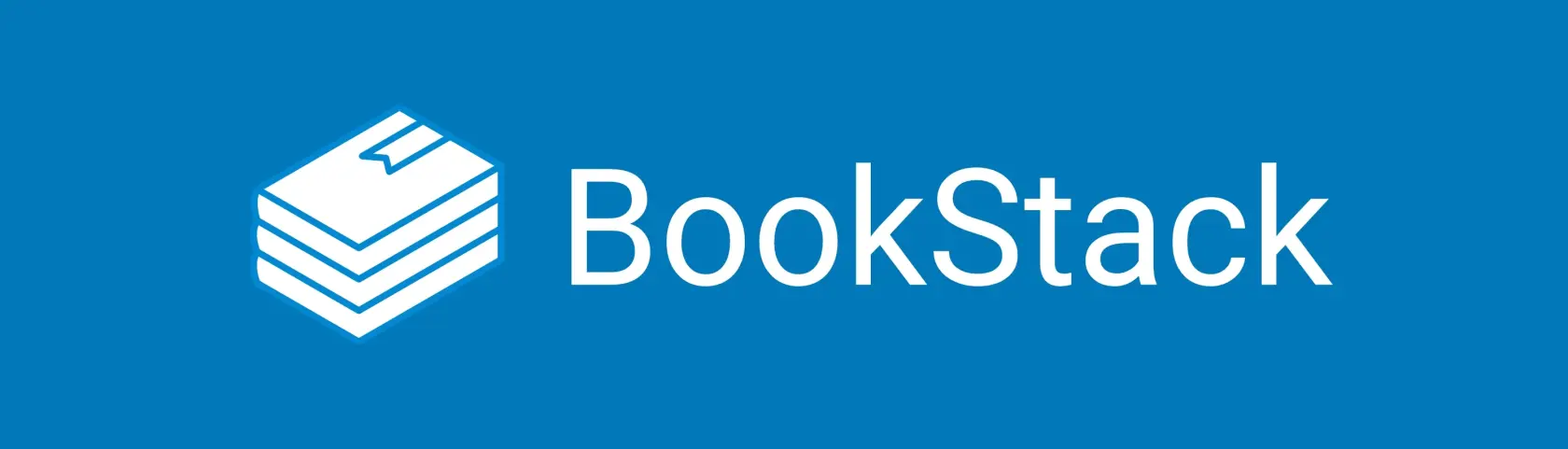
No comments to display
No comments to display